Trong bài viết này, chúng ta sẽ tìm hiểu về định dạng màu chữ và màu nền, cũng như cách tô màu ô trong Word. Đây là những kiến thức hữu ích giúp bạn nâng cao khả năng chỉnh sửa văn bản.
1. Định dạng màu chữ trong Word
Màu mặc định trong Word là chữ đen trên nền trắng. Để thay đổi màu chữ, bạn cần chọn đoạn văn bản muốn chỉnh sửa, sau đó click vào biểu tượng Font Color trong tab Home.
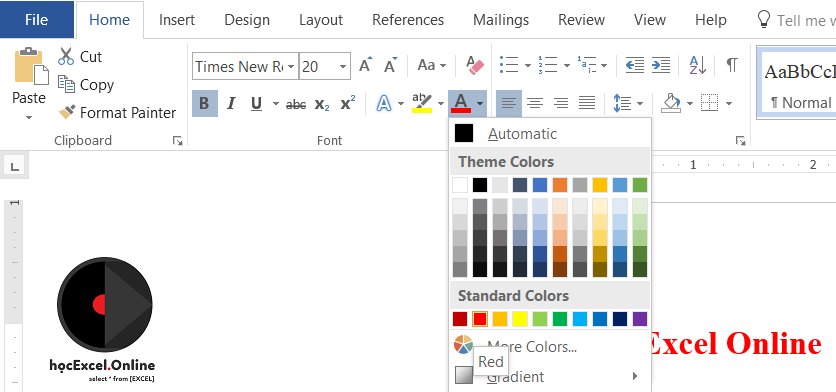 Thay đổi màu chữ trong Word
Thay đổi màu chữ trong Word
Bảng màu chữ sẽ hiện ra với nhiều lựa chọn. Khi di chuột qua từng màu, Word sẽ hiển thị trước kết quả để bạn dễ dàng hình dung.
Nếu không tìm thấy màu ưng ý, bạn có thể click vào More Colors để mở rộng bảng màu.
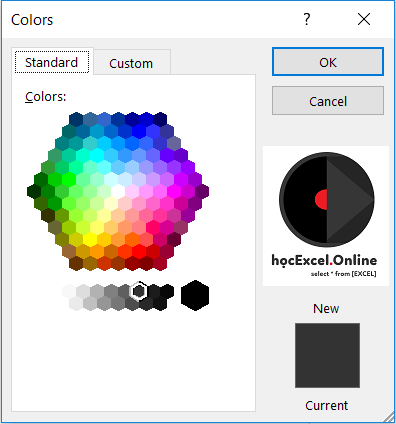 Mở rộng bảng màu chữ trong Word
Mở rộng bảng màu chữ trong Word
Trong More Colors, có hai tùy chọn:
- Standard: Lựa chọn các màu tiêu chuẩn được thiết lập sẵn.
- Custom: Tự phối màu theo ý muốn.
2. Tô màu nền trong Word
Tương tự như thay đổi màu chữ, để tô màu nền cho văn bản, bạn chọn đoạn văn bản cần tô màu, sau đó click vào Text Highlight Color trong tab Home.
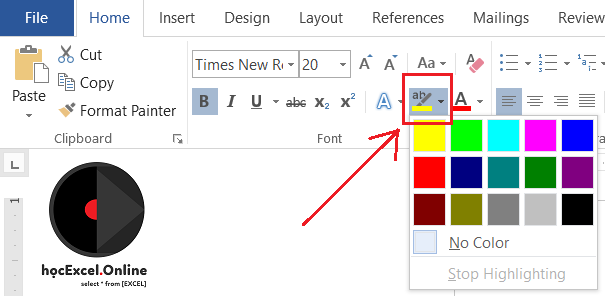 Tô màu nền văn bản trong Word
Tô màu nền văn bản trong Word
Word cũng cung cấp sẵn một số màu nền cơ bản. Việc phối hợp màu chữ và màu nền sẽ tạo hiệu ứng thẩm mỹ cho văn bản.
3. Kinh nghiệm phối màu chữ và màu nền trong Word
Phối màu đúng cách giúp văn bản dễ đọc và thu hút hơn. Dưới đây là một số gợi ý:
- Nếu màu chữ là gam màu nóng, đậm (ví dụ: đỏ), nên chọn màu nền lạnh, nhạt (ví dụ: trắng, xám) để làm nổi bật chữ.
- Nếu màu chữ là gam màu lạnh, nhạt (ví dụ: trắng), nên chọn màu nền đậm, nóng (ví dụ: đỏ, xanh đậm, tím) để làm nổi bật văn bản.
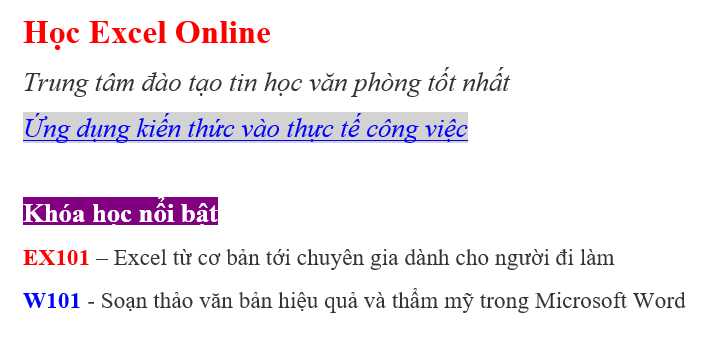 Ví dụ phối màu chữ và màu nền trong Word
Ví dụ phối màu chữ và màu nền trong Word
4. Kết luận
Việc sử dụng màu sắc hiệu quả sẽ giúp văn bản Word của bạn trở nên chuyên nghiệp và ấn tượng hơn. Hãy thử áp dụng những kiến thức trên để tạo ra những tài liệu đẹp mắt và thu hút người đọc. Tìm hiểu thêm các thủ thuật Word khác trên Thủ Thuật để nâng cao kỹ năng văn phòng của bạn.




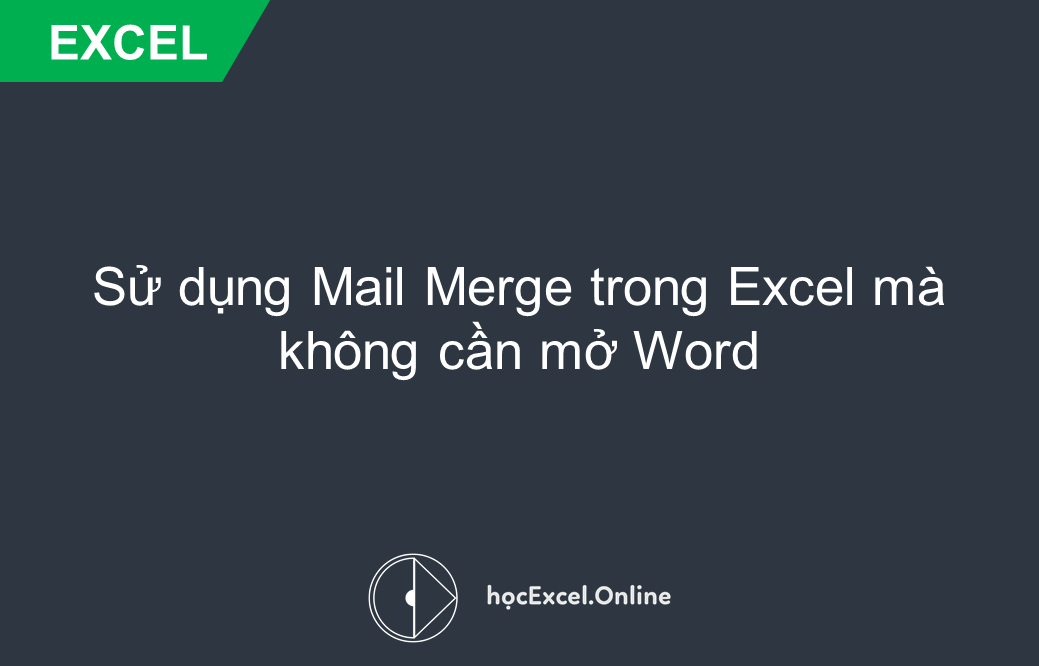









Discussion about this post